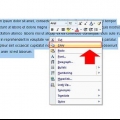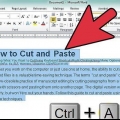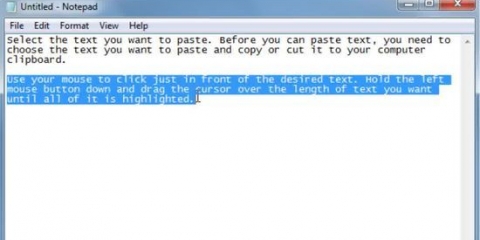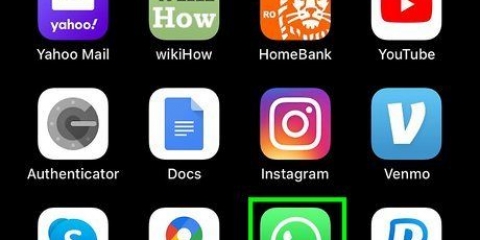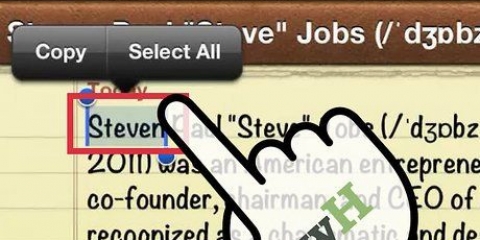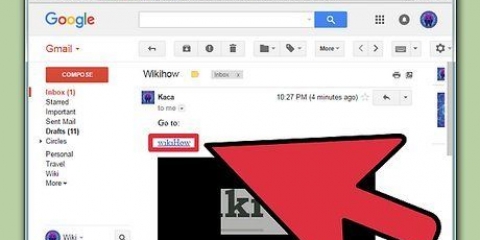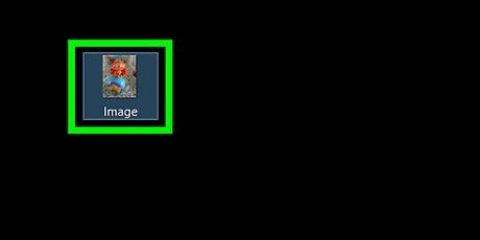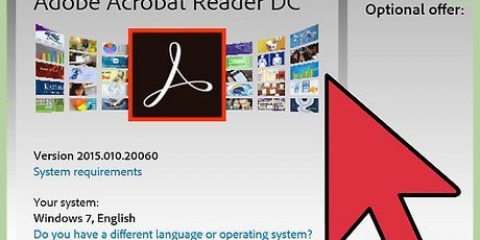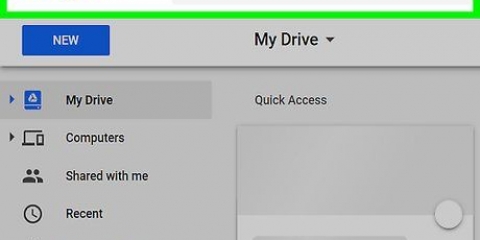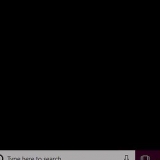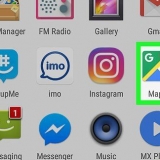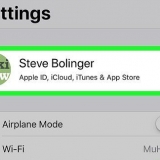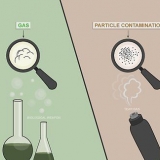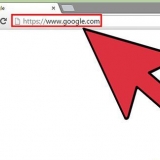Funziona con qualsiasi cosa tu possa selezionare con il cursore. I Mac più recenti hanno un`icona simile a un`elica invece del logo Apple. Il taglio è altrettanto facile. Tieni premuto il tasto Apple e premi la lettera "X"-test. Per rendere le tue lettere in grassetto, tieni premuto il tasto Apple e premi la lettera "B"-test. Per sottolineare le tue lettere, tieni premuto il tasto Apple e premi la lettera "voi"-test. Per selezionare tutto tutto, tieni premuto il tasto Apple e premi la lettera "un"-test. Per stampare, tieni premuto il tasto Apple e premi la lettera "P"-test.
Copia e incolla su un mac
Contenuto
Se sei un nuovo utente Mac o non sai come copiare e incollare, continua a leggere per scoprirlo. Una volta che lo sai, puoi giocare con testo, immagini e altre cose divertenti.
Passi
Metodo 1 di 2: Metodo della tastiera

1. Apri il testo o le immagini che desideri copiare e incollare.

2. Selezionalo. Questo può essere fatto semplicemente trascinando il cursore sulla parte che vuoi copiare e incollare.

3. Premi il tasto comando. È il pulsante con il logo Apple sui Mac meno recenti e il logo dell`elica sui Mac più recenti, sulla tastiera. È sotto la lettera "X"-test.

4. copia. Tenendo premuto il tasto comando, premere la lettera "C"-test.

5. impasto. Tieni premuto di nuovo il tasto comando, quindi premi la lettera "v"-test.
Metodo 2 di 2: Metodo del clic con il pulsante destro del mouse

1. Fare clic e trascinare sul testo che si desidera copiare.

2. Un modo semplice per fare clic con il pulsante destro del mouse è contemporaneamente "controllo" sulla tastiera e premendo il pulsante del mouse, facendo clic con il pulsante destro del mouse verrà visualizzato il menu delle opzioni.

3. Seleziona il "copia"-opzione. Questo di solito può essere trovato anche nella sezione "modificare" nella parte superiore Microsoft Word o piattaforma simile, qualunque sia la tua.

4. Ripetere questi passaggi per incollare.
Consigli
Avvertenze
- Non premere il pulsante sbagliato. Oltre a non copiare e incollare, questo può anche portare ad altri risultati imprevisti.
Necessità
- Un Mac
- Una tastiera realizzata da Apple (integrata nei laptop)
- Un topo
- Qualcosa da copiare (es. testo)
- Qualcosa in cui attaccarsi
Articoli sull'argomento "Copia e incolla su un mac"
Condividi sui social network:
Popolare